DevEco Studio的安装教程
前一段时间华为发布了鸿蒙HarmonyOS手机应用开发的工具DevEco Studio 2.0 Beta3 ,我们来看看DevEco Studio的安装详细流程。
1.找到官网DevEco Studio下载官网进行下载
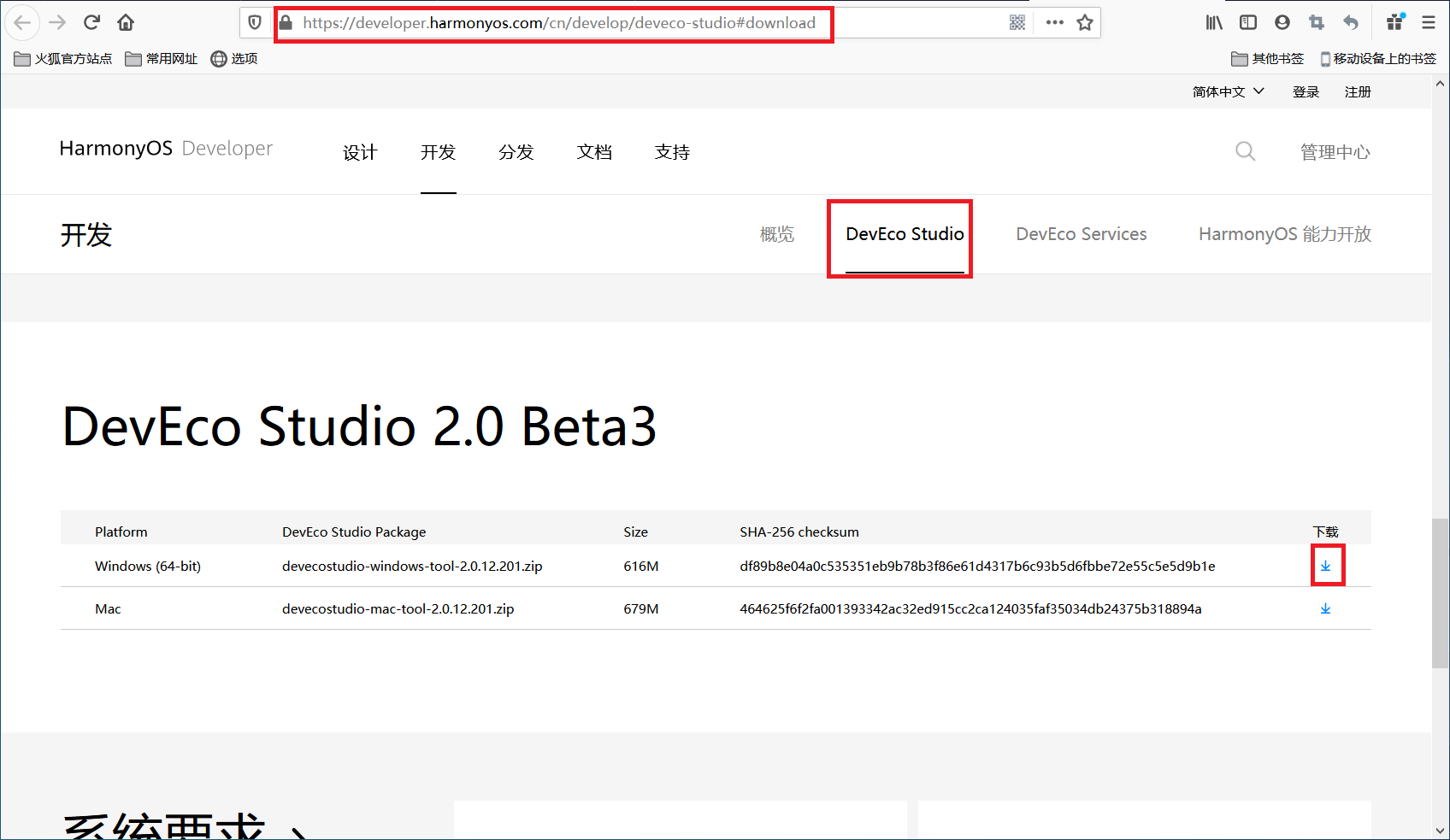
2.下载好之后解压安装包

3.解压后双击安装程序

4.打开后点击next

5.可以现在默认路径。也可以修改路径,如:D:yingyongdevecostudio设置完成后点击next
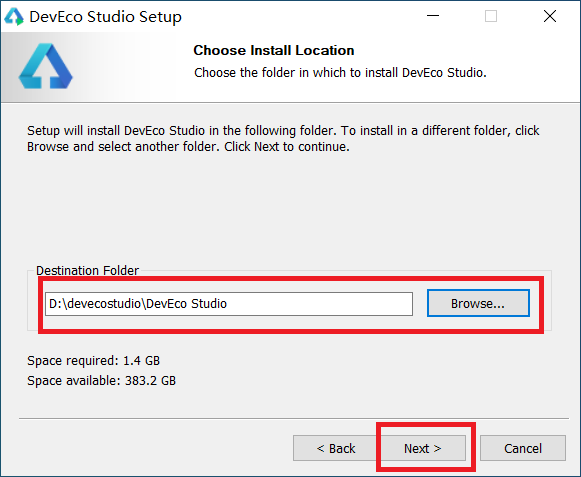
6.全部选上,然后next
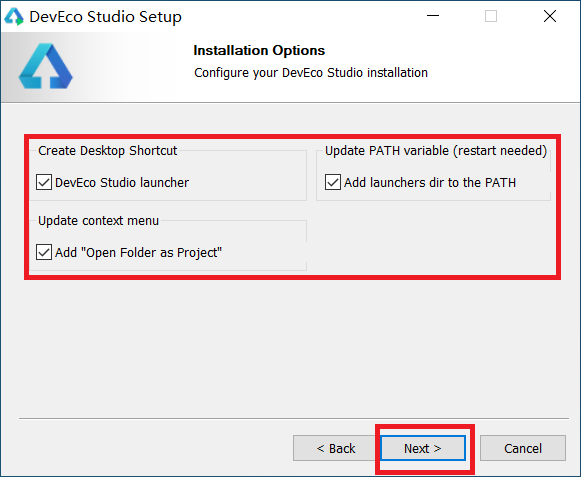
7.开始栏中显示的名称,可以默认也可以修改,如:DevEcoStudio 。点击Install
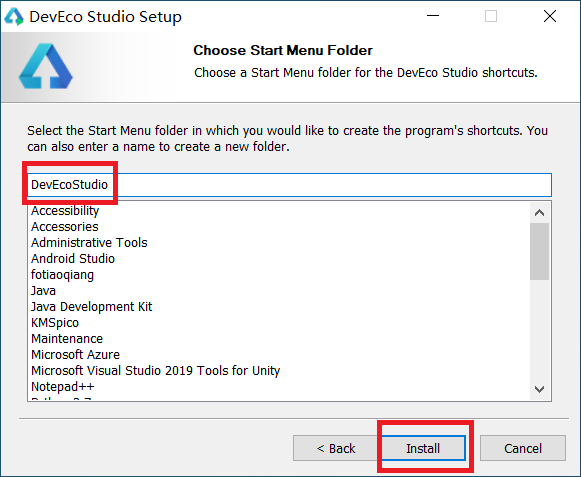
8.等待安装
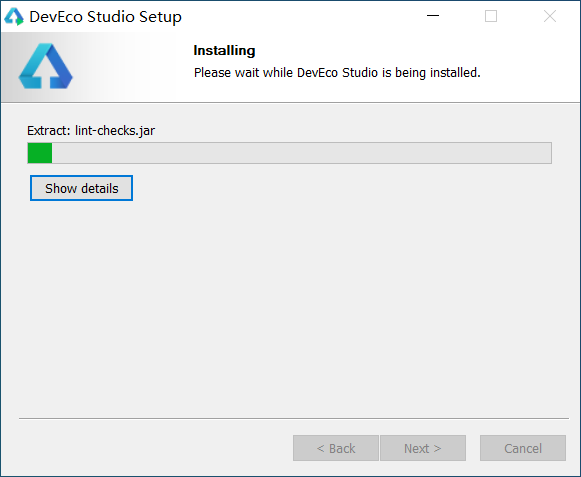
9.安装完成后,点击Finish
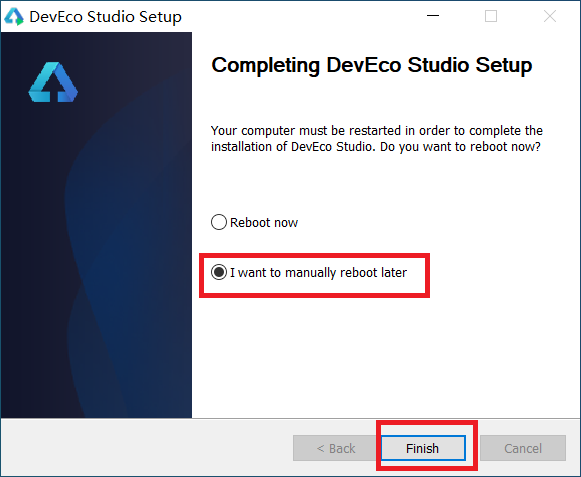
10.双击图标
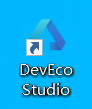
11.选择Do not import settings,点击OK

12.打上对号,点击Agree

13.安装SDK,可以选择默认路径也可以选择自己设置路径。我选择的是自己设置安装路径,直接关闭,点击Cancel
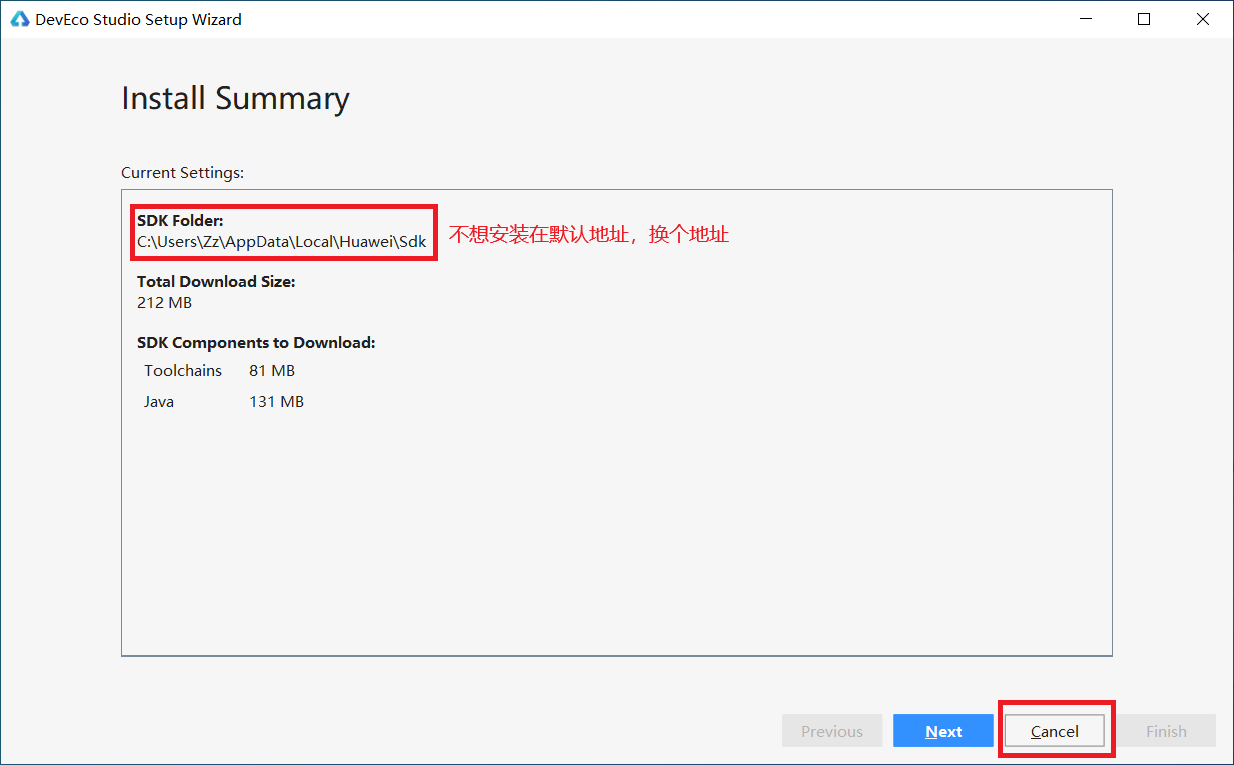
14.选择第二个,点击OK
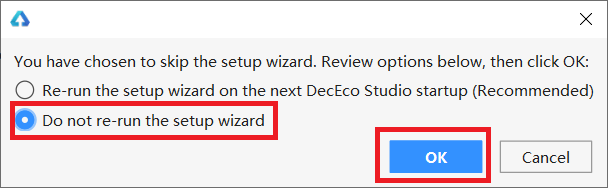
15.点击Configure,选择Settings。进行SDK安装路径设置
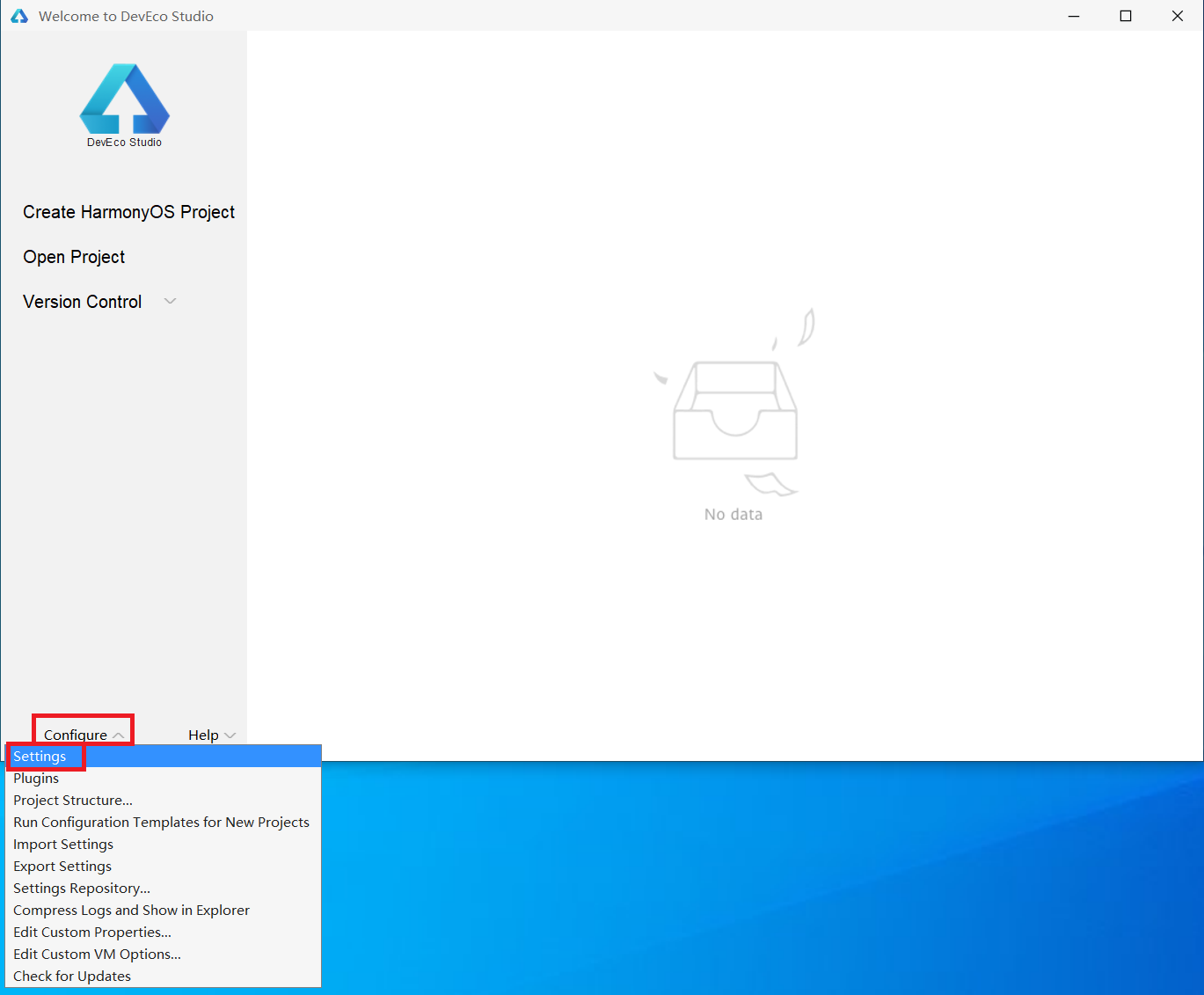
16.输入SDK搜索,选择HarmonyOS SDK,点击Edit

17.点击文件夹图标进行SDK安装路径设置,点击next

18.查看路径是否对,点击next
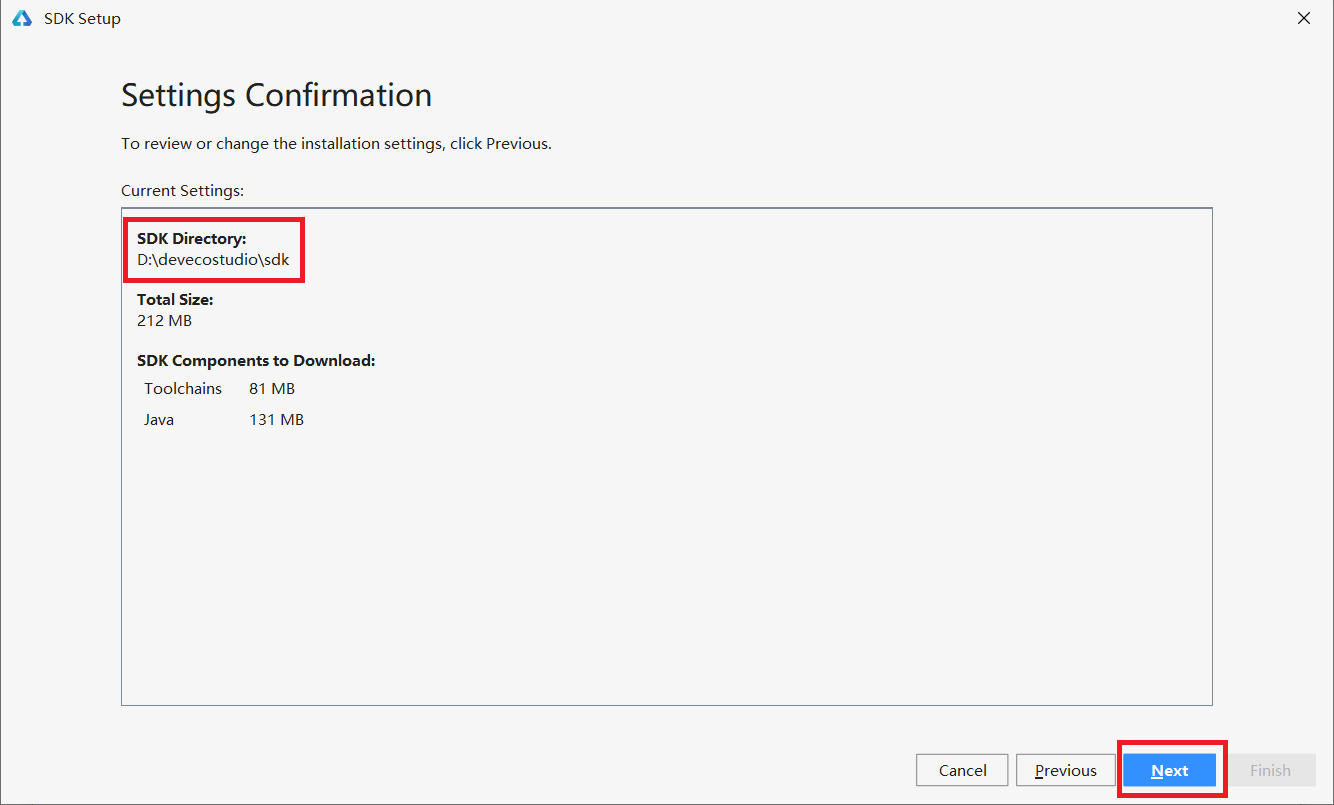
19.选择Accept,点击next
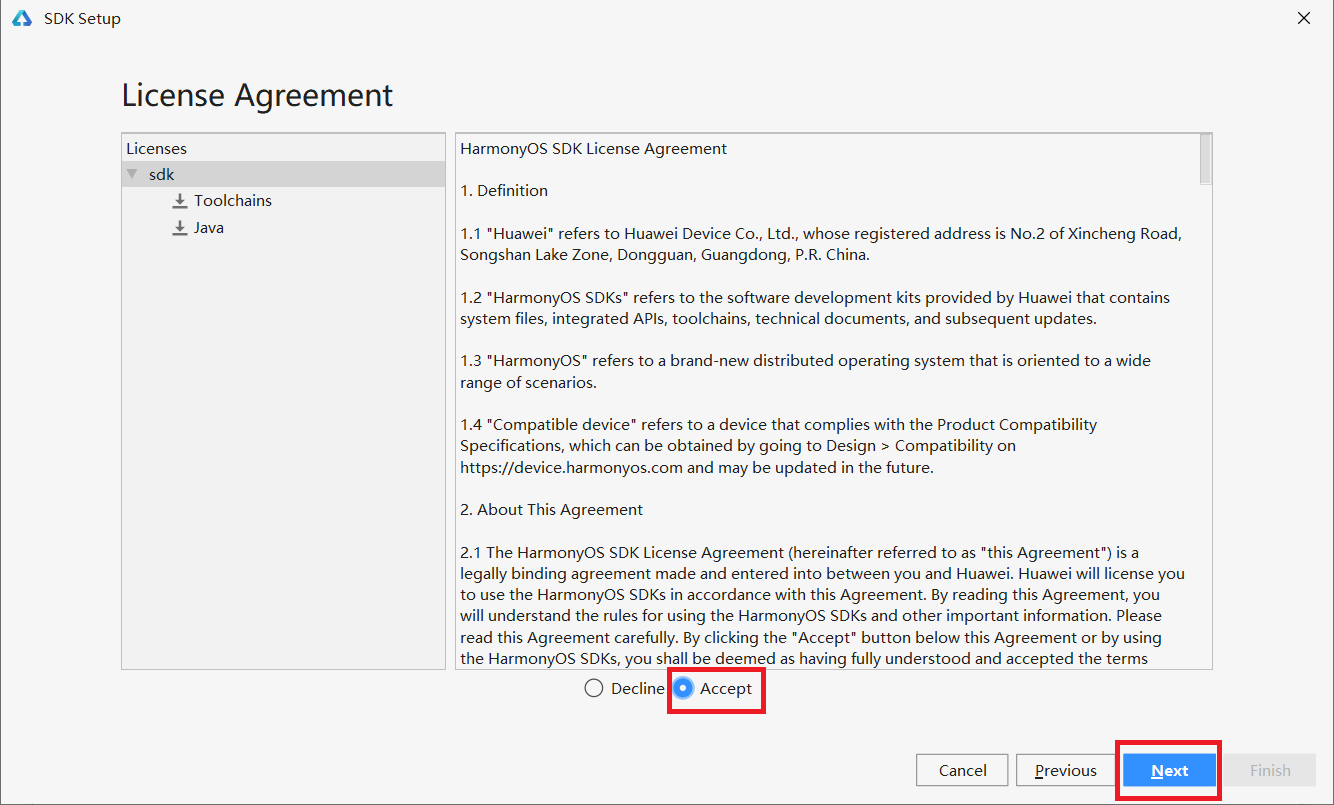
20.等待安装完成
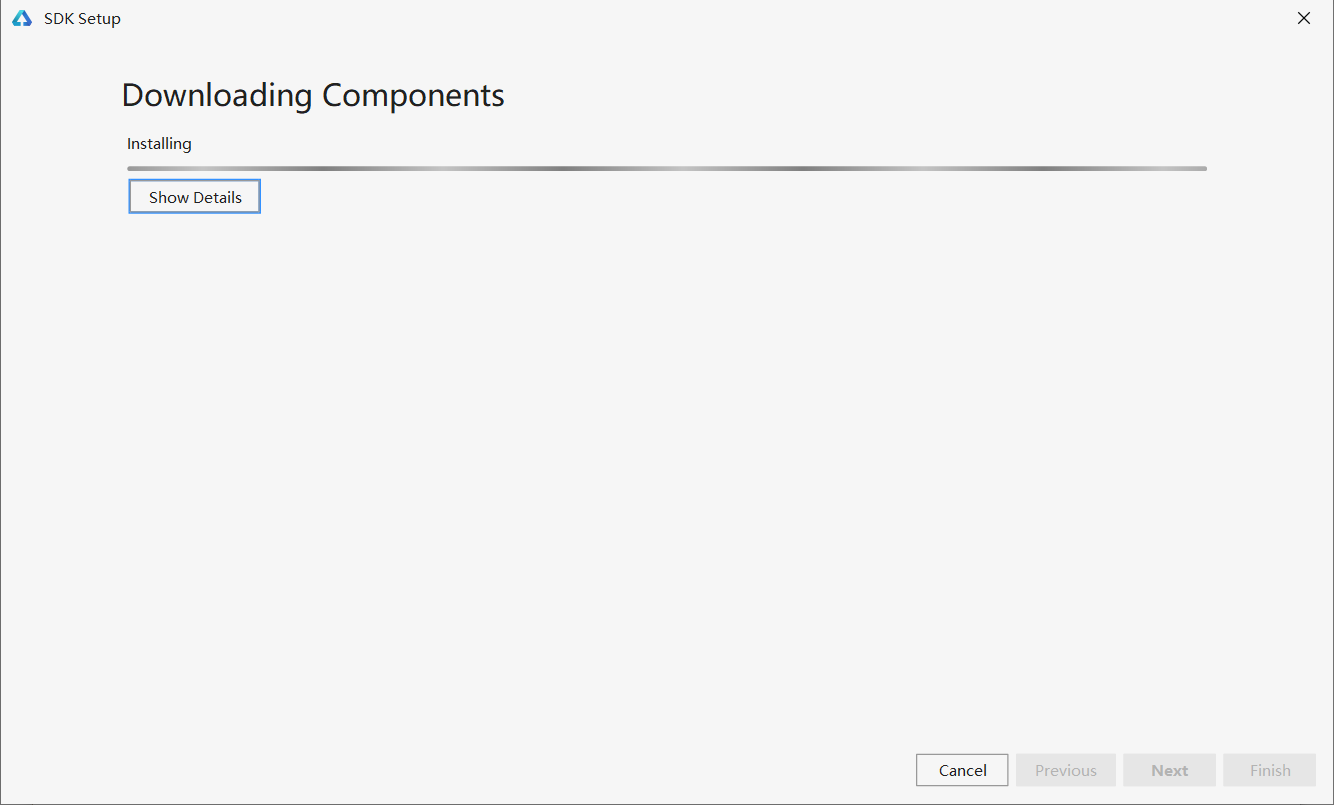
21.安装完成后,点击finish
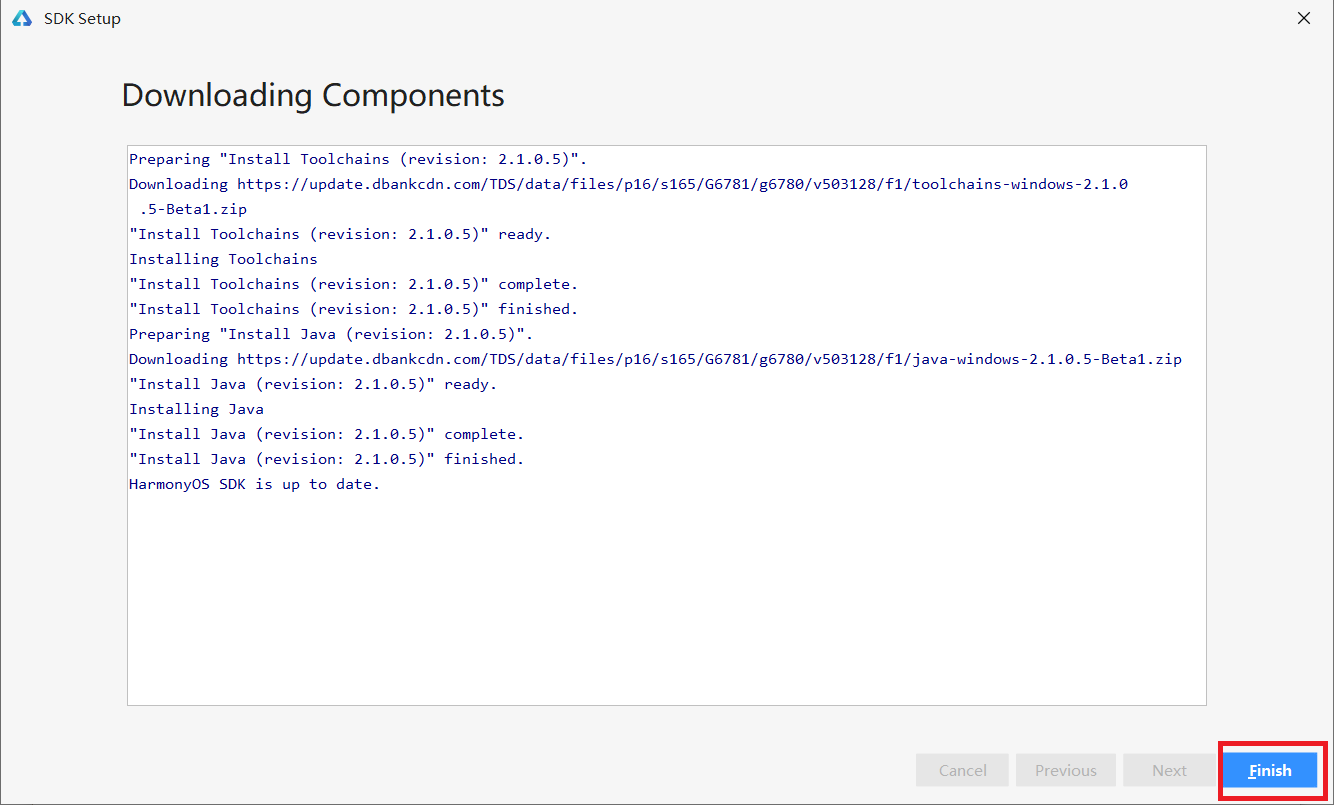
22.先关闭程序,再次双击启动图标打开软件。选择Create HarmonyOS Project,创建你的第一个项目。

23.选择手机应用开发Phone,选择Java语言Empty Feature Ability(Java)空项目,点击next

24.如果你没安装过Node.js就会出现这个界面,选择Help,进行下载安装Node.js
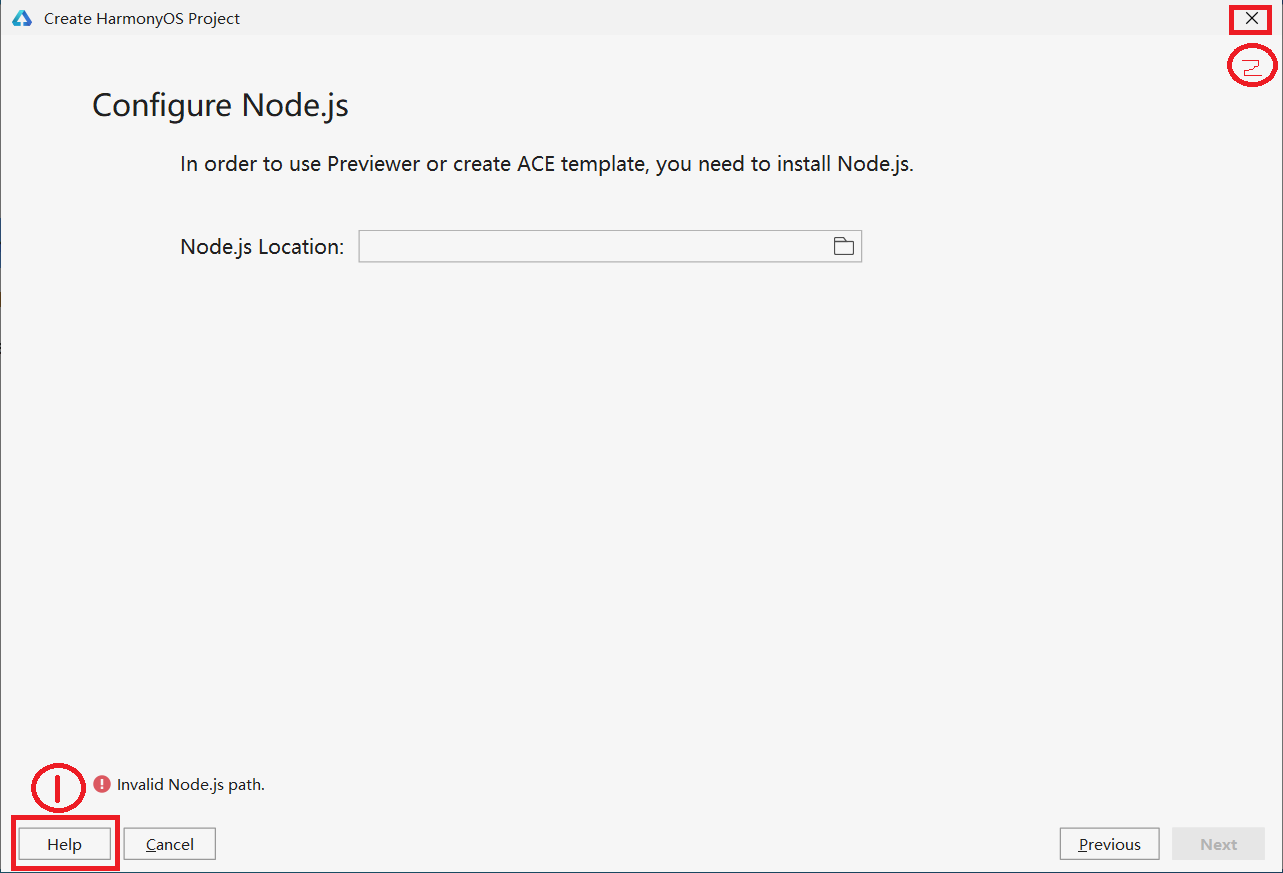
25.下拉,点击Node.js官方网站

26.你也可以通过网址下载https://nodejs.org/en/download/如果你的电脑是32位的就下载32-bit,我的是64位的我选择下载64-bit,点击64-bit
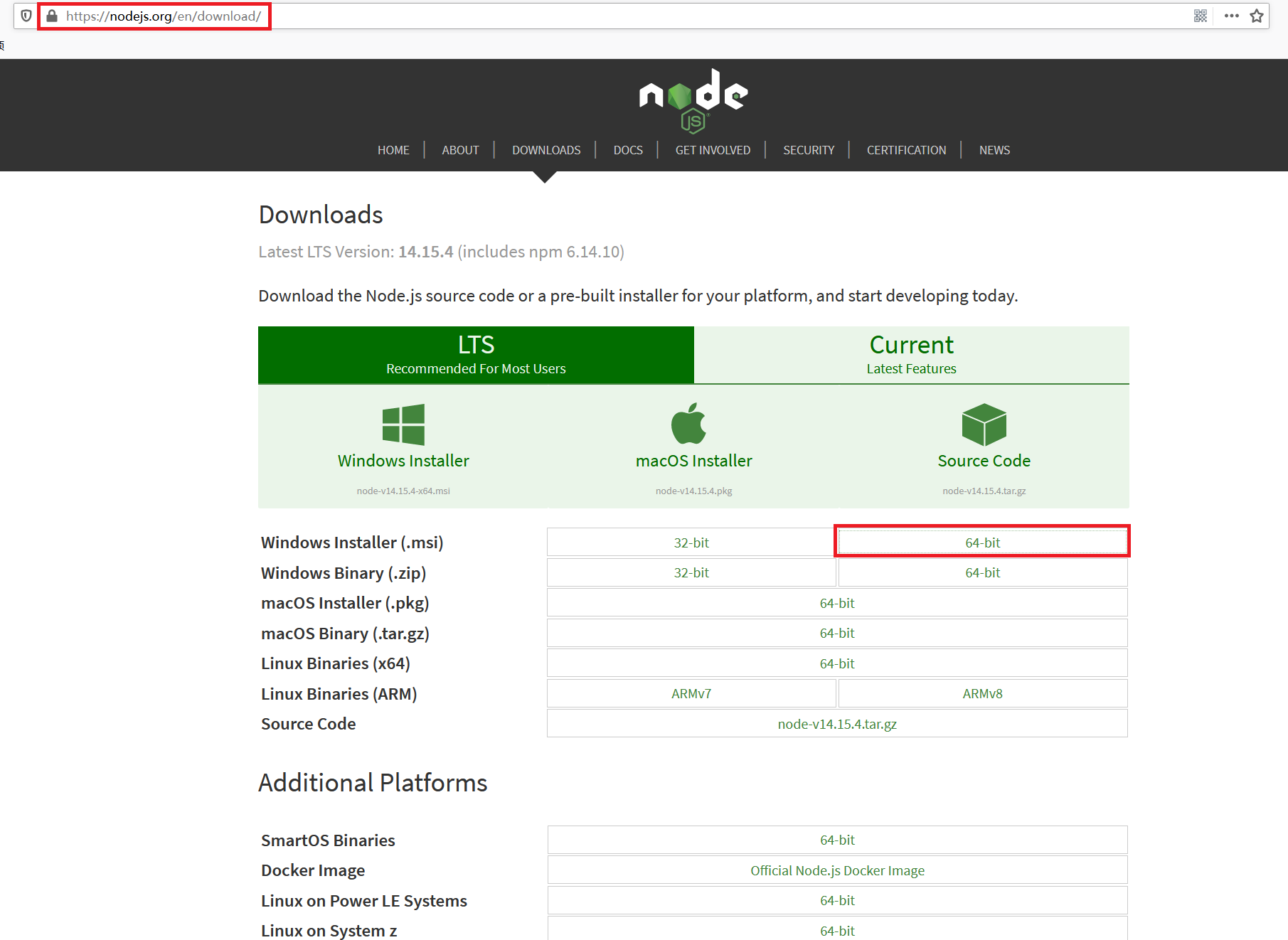
27.点击运行
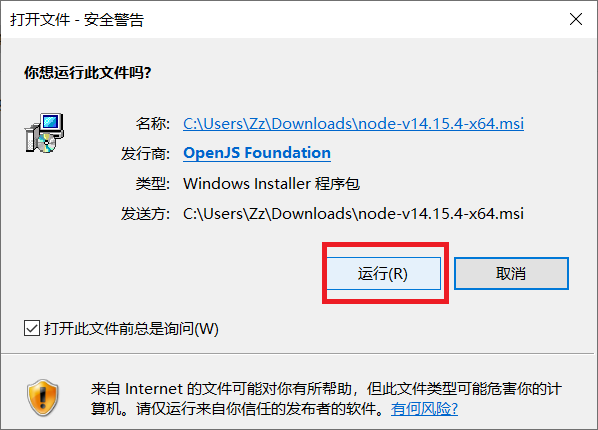
28.点击next
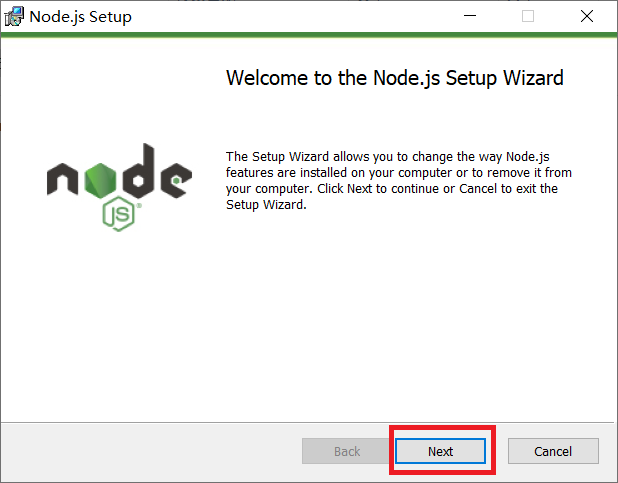
29.由于我之前下载过,所以没有显示安装路径界面直接默认上一次的路径了,你可以选择默认路径或设置路径,如:D:yingyongdevecostudionodejs选择好路径一路next到这个界面 点击Change
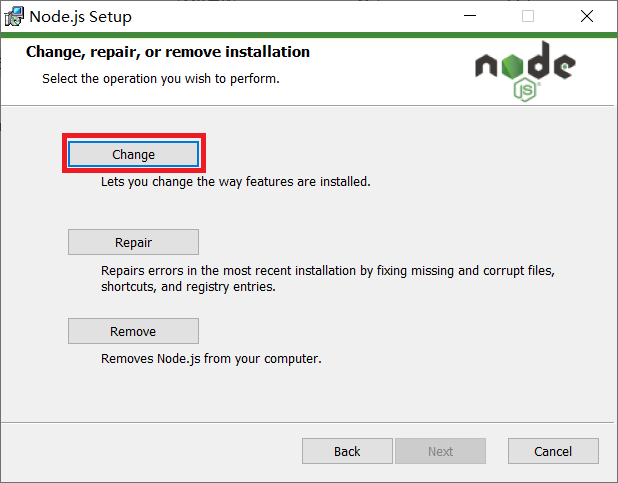

30.点击next
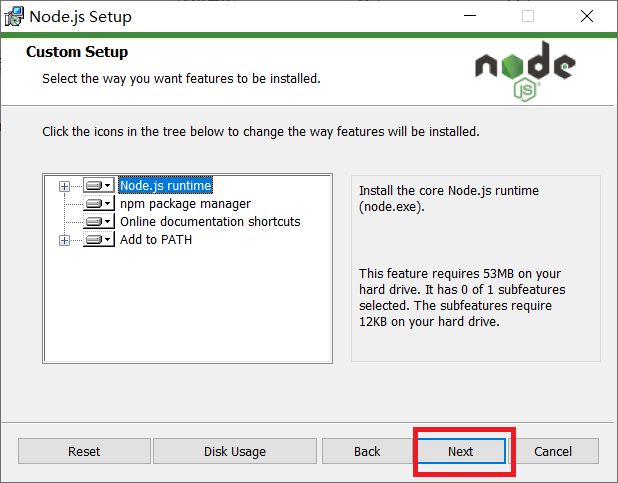
31.点击next
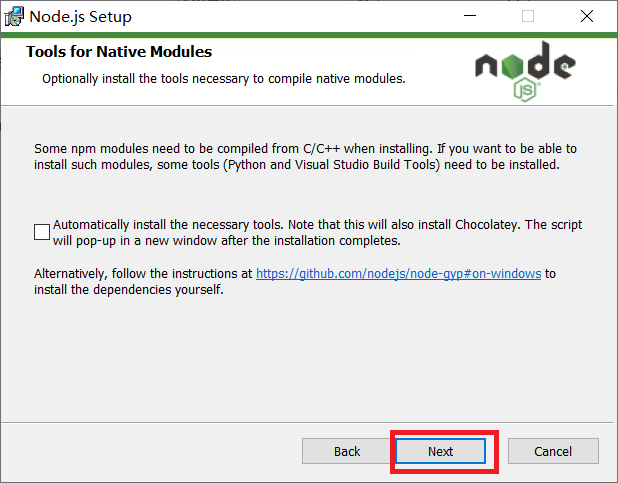
32.点击Change
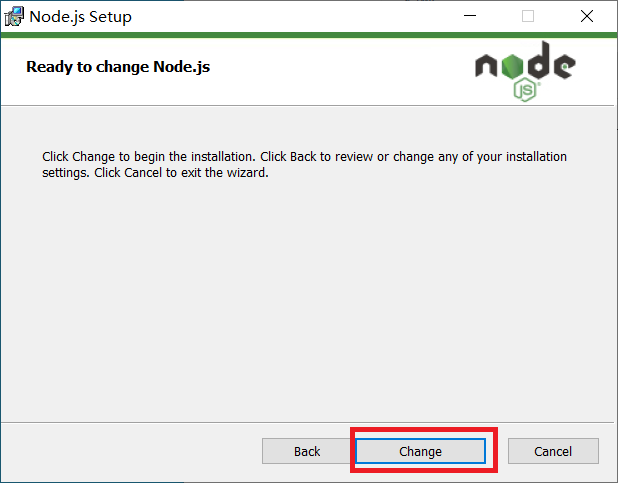
33.点击finish
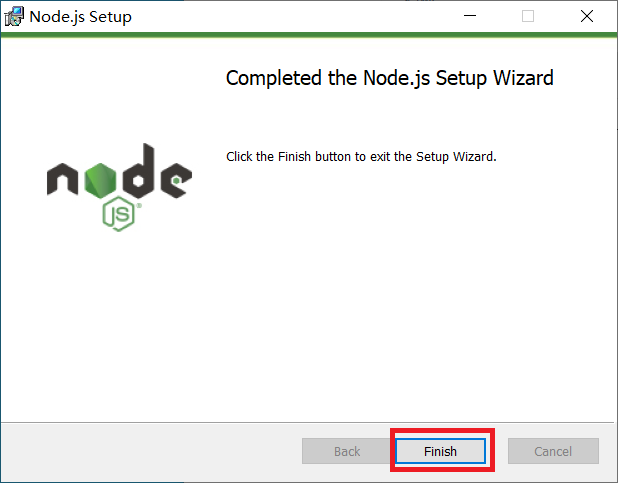
34.重新打开DevEco Studio软件,进行22,23步骤,由于Node.js已经安装了所以直接可以创建项目了,进行项目名称,包名,项目位置,API的修改后点击finish
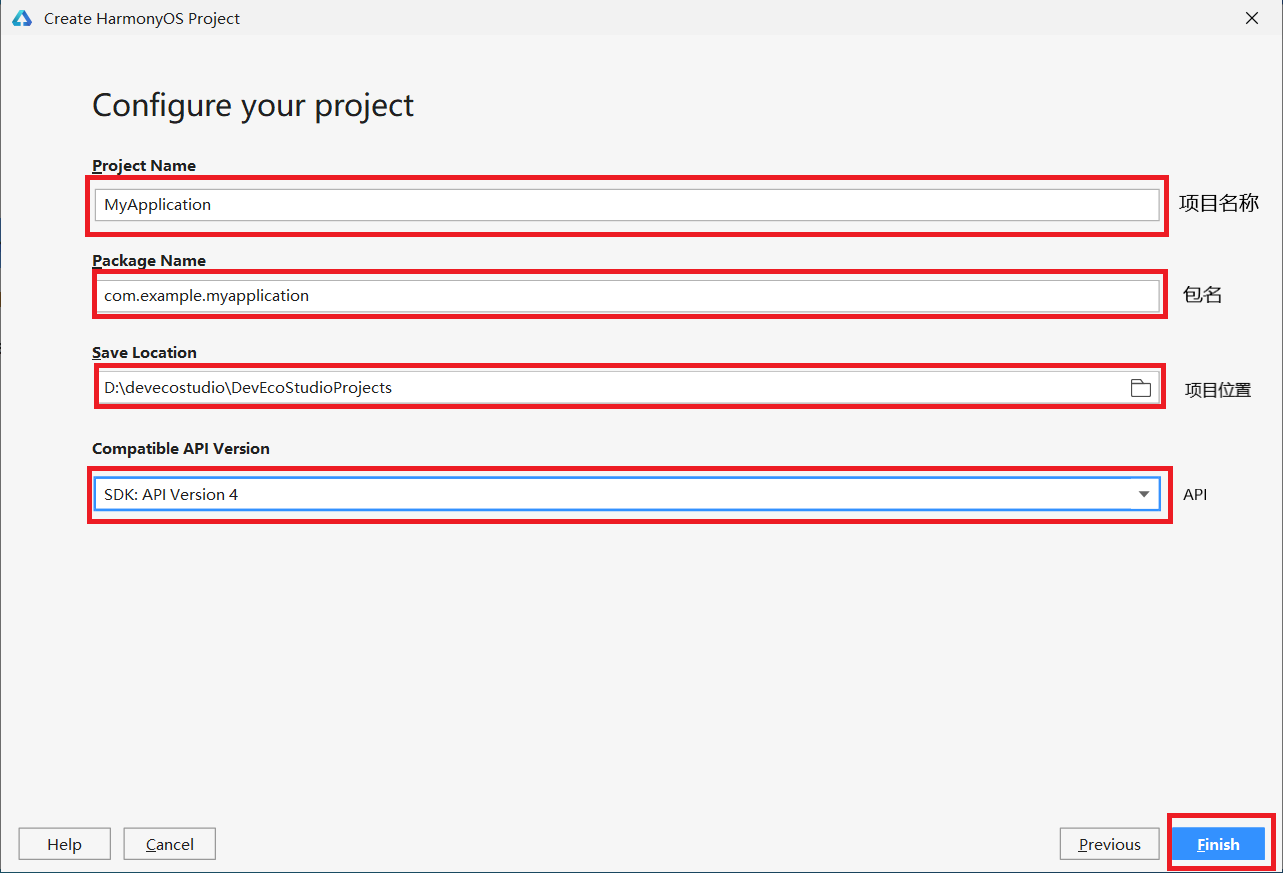
34.进入了代码编辑界面了,选择File,点击Settings,进行主题设置和SDK配置

35.SDK配置,查看SDK安装路径是否正确,然后按如图步骤选择点击

36.全选,点击OK

37.主题配置,点击Appearance,按个人喜好可以选择黑色主题或白色主题,我选的是黑色主题。找到UI布局文件ability_main.xml打开,点击右侧的眼睛,查看是否显示UI界面
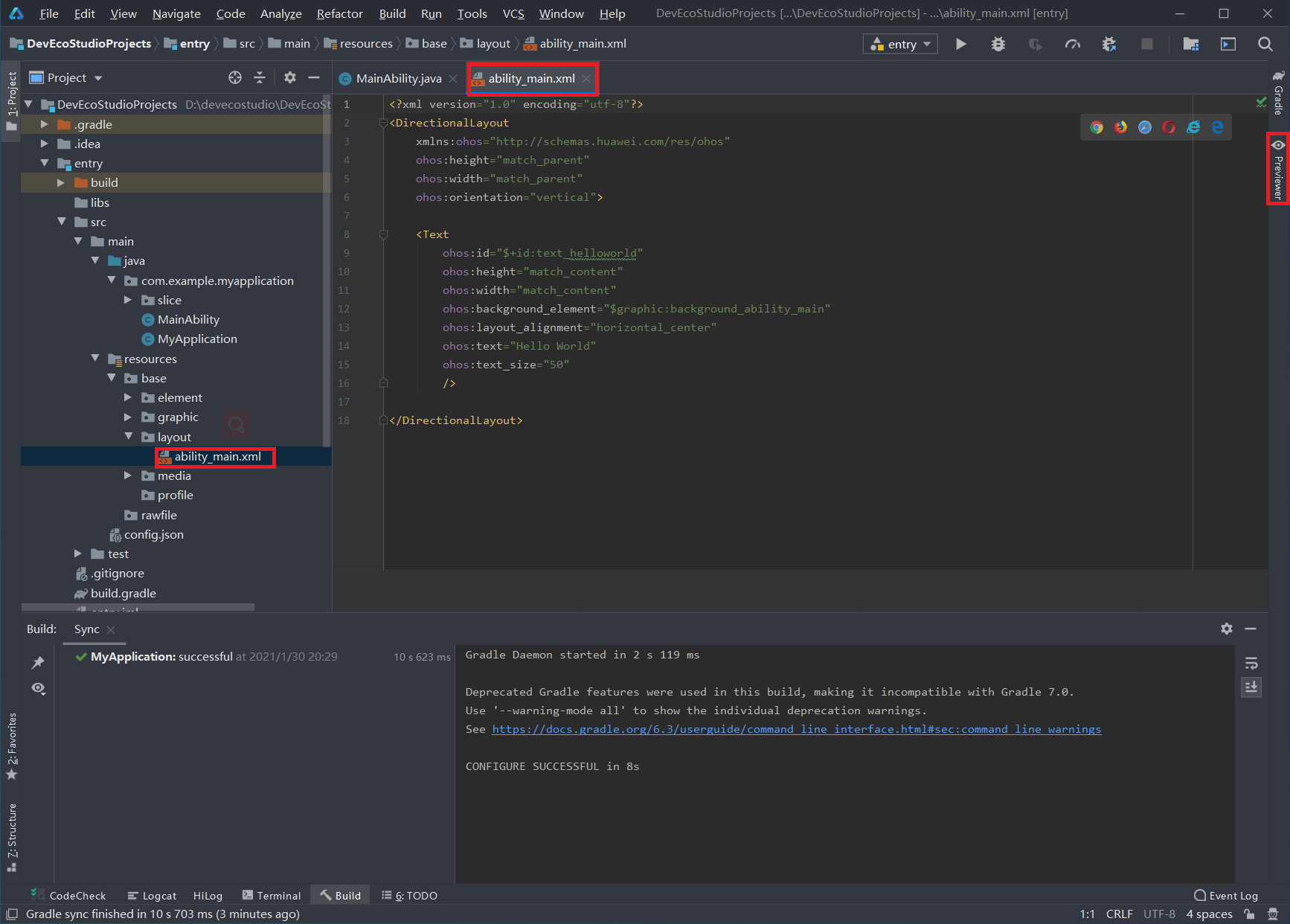
38.如这般,UI界面显示出来那就没问题了,可以进行愉快的敲代码活动了,/滑稽。

39.如果你想使用模拟机,那就点击Tools,选择HVD Manager,进入网页完成注册申请,然后关闭软件重新打开再次进行38步骤就出现模拟机界面了。
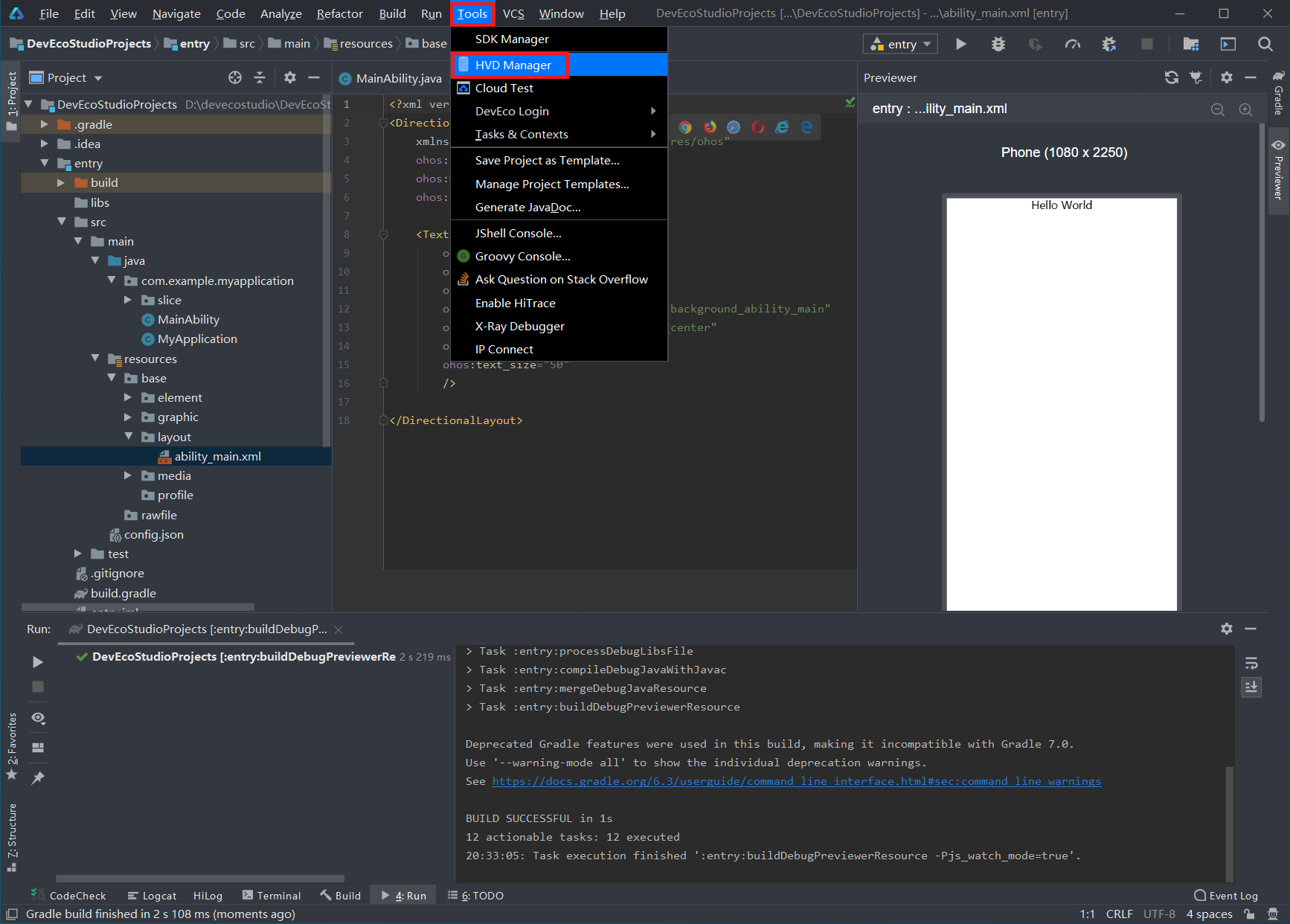
注意
如果你的UI界面打不开,那么可能你的安装路径或布置有问题。看看这篇文章能不能解决你的问题吧。鸿蒙os关于DevEco Studio手机应用开发Java开发UI界面不显示原因和解决方法之一
总结
文章有点长哈,能耐心按步骤看完的同学也是很认真努力的学习呀,进入这一行就要每天努力的学习新知识不断进步,我们一起努力学习新技术吧!辛苦的搞了三个多小时才写完,好累啊~给个赞吧,哈哈,如果有错漏还望提醒修改。
最后
以上就是动听火最近收集整理的关于鸿蒙OS开发工具 DevEco Studio的详细安装教程DevEco Studio的安装教程的全部内容,更多相关鸿蒙OS开发工具内容请搜索靠谱客的其他文章。








发表评论 取消回复